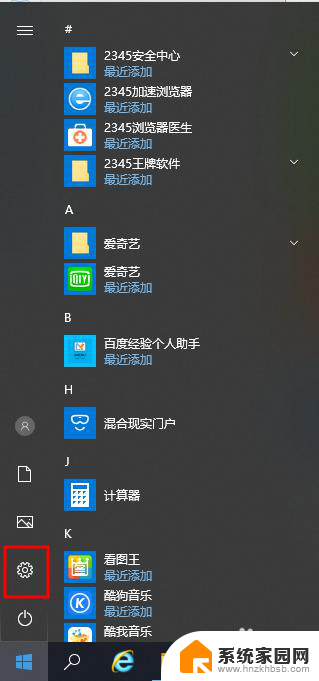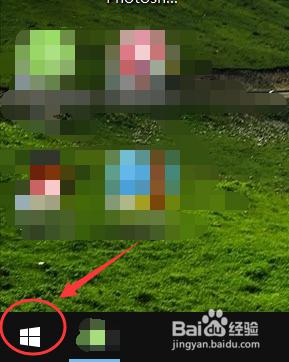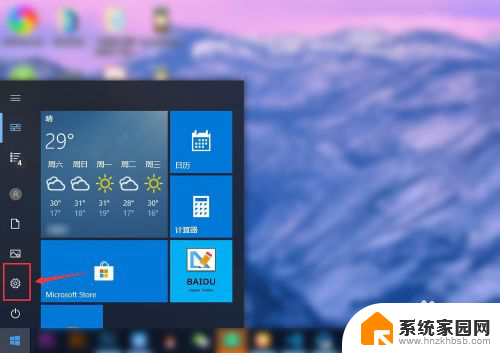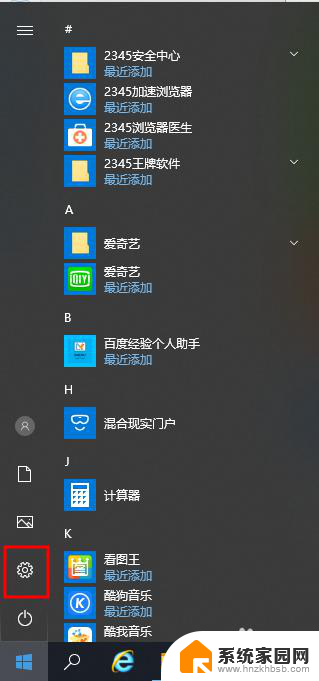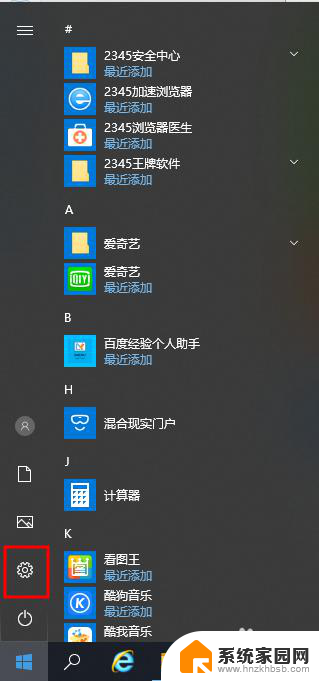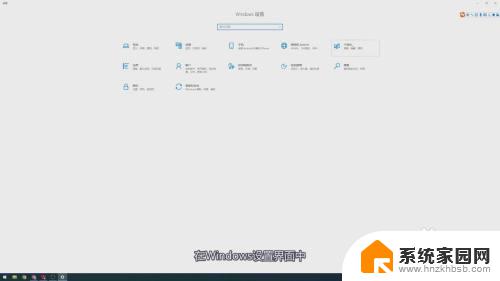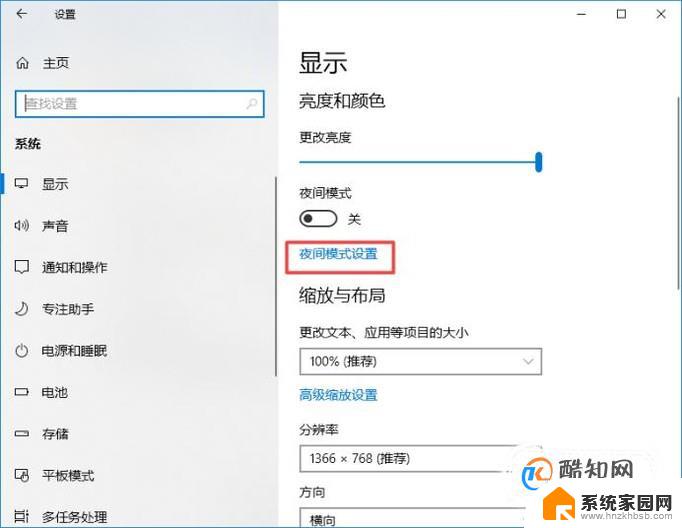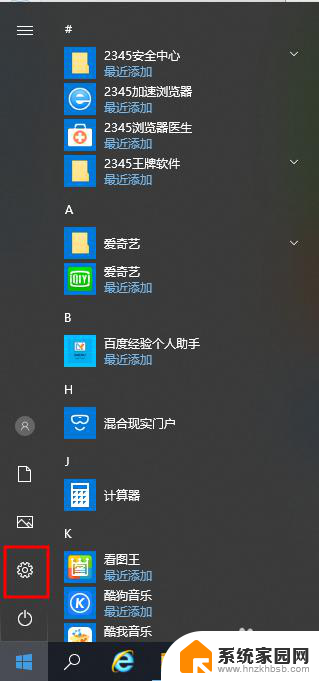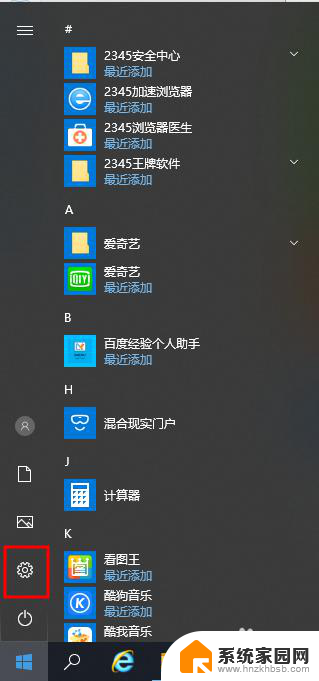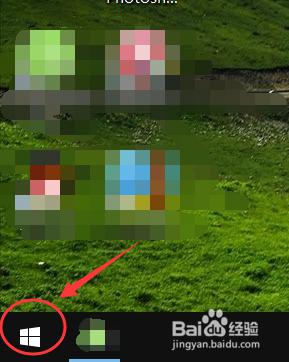window 10设置护眼模式 win10护眼模式设置方法
在现代社会中人们对于保护视力越来越重视,为了减少长时间使用电脑或手机对眼睛造成的伤害,很多人开始使用护眼模式。而在Windows 10系统中,也提供了一种护眼模式的设置方法。通过简单的操作,可以调整屏幕的亮度、色温等参数,使得显示效果更加柔和,减少眩光刺激,有效保护眼睛健康。对于那些长时间使用电脑的人来说,使用Windows 10的护眼模式无疑是一个很好的选择。
步骤如下:
1.如图所示,首先我们需要点击桌面左下角系统图标
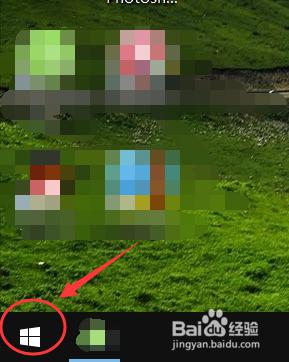
2.在弹出的窗口中,点击进入设置,如图所示
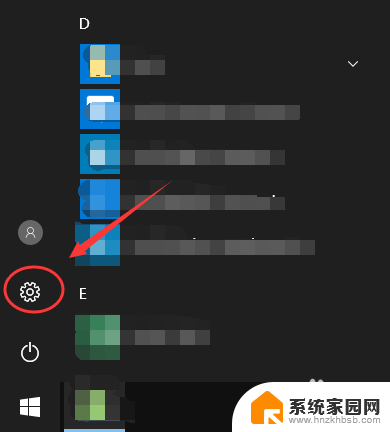
3.在Windows设置里面,找到系统设置。点击进入,参考下图红色框区域
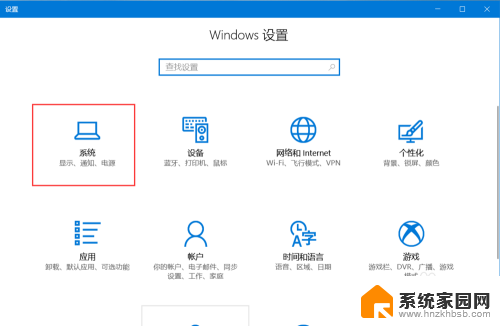
4.如图所示,进入系统设置后,在左侧找到显示,点击该选项
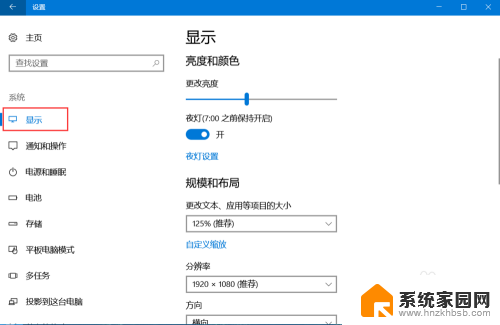
5.进入显示设置后,在右侧找到夜灯设置(即护眼模式),点击进入
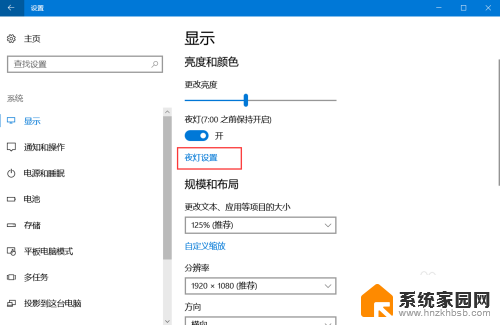
6.如图,进入该界面后,点击立即启用,即可开启护眼模式
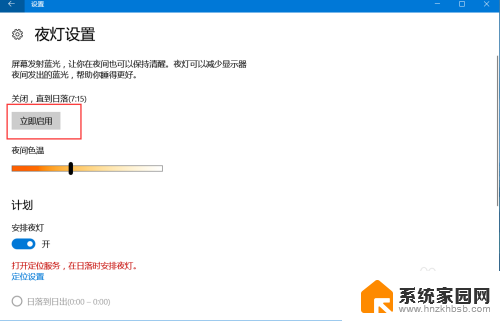
7.如图,拖动下方按钮可以调节电脑屏蔽蓝光的程度,修改护眼模式的强度。这样,以后玩电脑就不用担心电脑辐射了
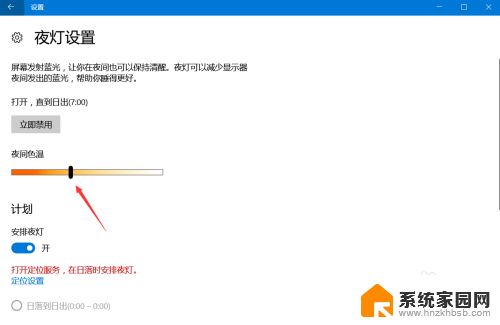
以上就是如何设置 Windows 10 的护眼模式了,如果你遇到了这种问题,不妨试试小编提供的方法来解决吧,希望这对大家有所帮助。